Kamēr ekrāni tiek parādīti lielākajā daļā Chromebook datori turpina pilnveidoties ar katru paaudzi, viņi joprojām nesalīdzina ar to, cik brīnišķīgi ir izplatīt visus savus logus un lietotnes vairākos monitoros. Ir daudz lieliski ārējie Chromebook monitori kas tur bija, bet neatkarīgi no tā, vai jums ir 4K vai 1080p, neatkarīgi no tā, vai tas ir HDMI (caur a USB-C centrmezgls) vai vietējais USB-C monitors, ir daži iestatījumi, kurus varat pielāgot, lai uzlabotu savu pieredzi ar ārējiem monitoriem.
Kā pielāgot monitora pozīciju un izšķirtspēju Chrome OS
-
Pieskarieties laiks ekrāna apakšējā labajā stūrī.
 Avots: Android Central
Avots: Android Central -
Pieskarieties iestatījumu pārnesums.
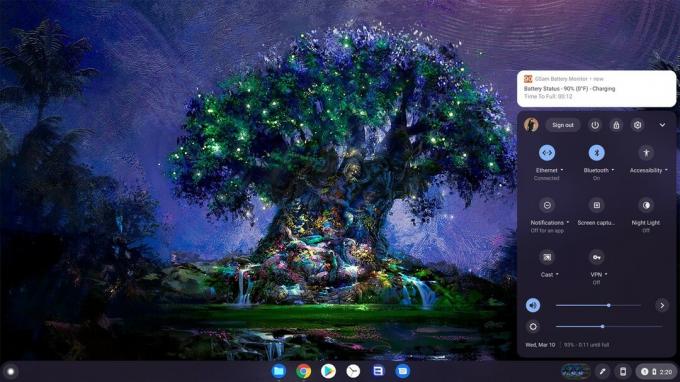 Avots: Android Central
Avots: Android Central -
Sadaļā Ierīce pieskarieties Displeji.
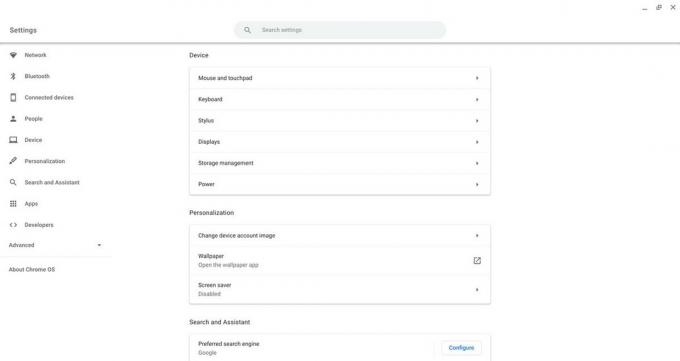 Avots: Android Central
Avots: Android Central -
Pieskarieties Spogulis Iebūvēts displejs izslēgt.
 Avots: Android Central
Avots: Android Central -
Velciet monitora priekšskatījumi sadaļā Vienošanās, līdz tie saskan ar reālās pasaules kārtību.
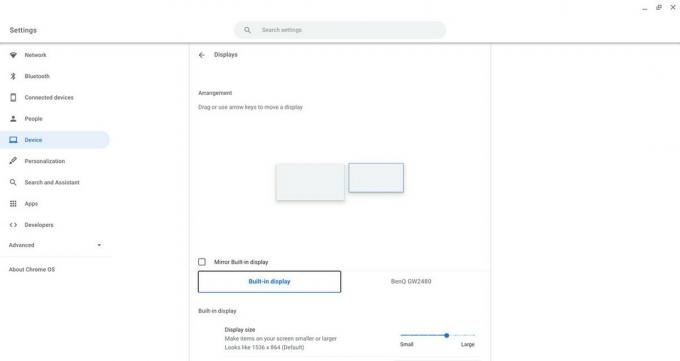 Avots: Android Central
Avots: Android Central -
Pieskarieties ārējā monitora nosaukums.
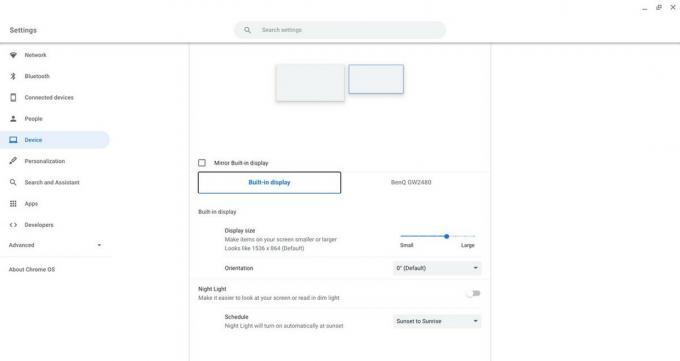 Avots: Android Central
Avots: Android Central -
Velciet Displeja izmērs bīdiet pa labi vai pa kreisi, līdz ārējā monitora elementi ir ērta izmēra.
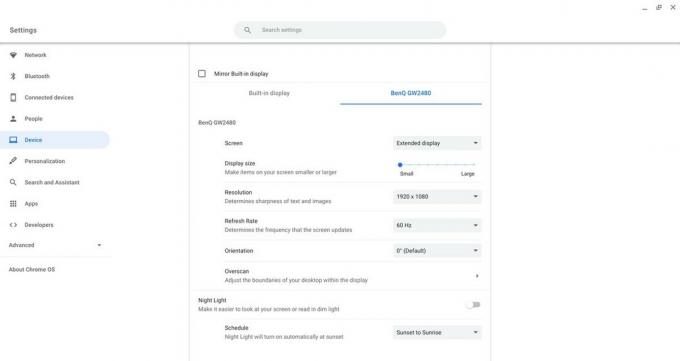 Avots: Android Central
Avots: Android Central -
Apskatiet ekrāna apakšdaļu. Ja dokā, kas atrodas apakšā, ikonas ir nogrieztas jebkurā pusē, pieskarieties Pārskenēšana.
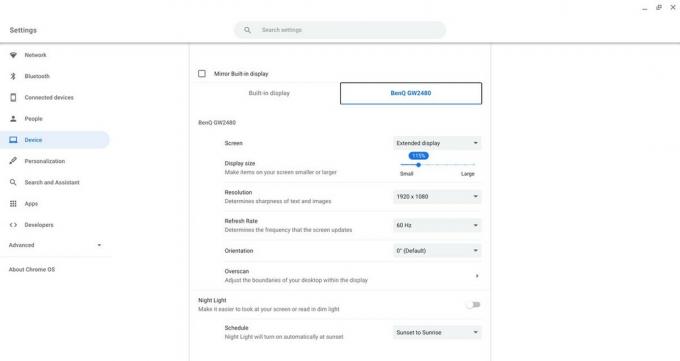 Avots: Android Central
Avots: Android Central -
Izmantojiet bultiņu pogas un Shift taustiņu, lai pielāgojiet attēla izmēru ārējā monitorā.
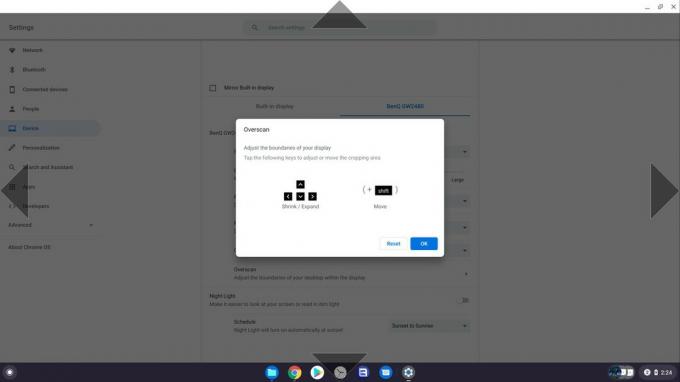 Avots: Android Central
Avots: Android Central - Ja naktīs daudz lietojat monitoru, pieskarieties nolaižamā izvēlne zem nakts gaismas.
-
Atlasiet Saulriets līdz Saullēktam.
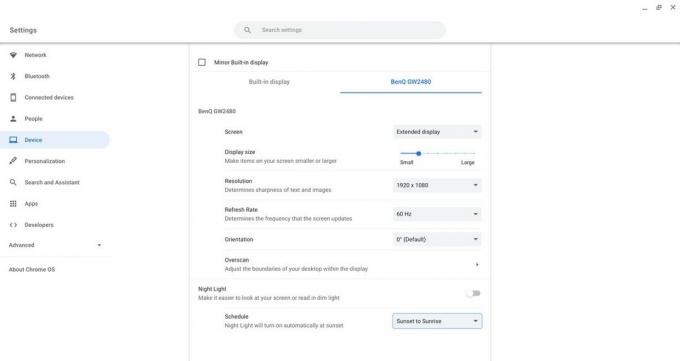 Avots: Android Central
Avots: Android Central
Tam vajadzētu nodrošināt monitora pareizo stāvokli, blīvumu un formātu, lai jūs varētu pilnībā izmantot tā priekšrocības. Laiks divkāršot savu digitālo nekustamo īpašumu un redzēt, cik ātri jūs paveicat ar šiem ikmēneša pārskatiem.
VPN piedāvājumi: mūža licence par 16 ASV dolāriem, mēneša plāni par 1 ASV dolāru un vairāk
Displeja izmērs un kā tas atšķiras no Izšķirtspēja
Lai gan citās operētājsistēmās jūs maināt sistēmas vienumu lielumu, mainot faktisko izšķirtspēju ekrānā, Chromebook datori tā neuzvedas. Neatkarīgi no tā, kāds ir jūsu Chrome OS iestatītais displeja lielums, Chromebook datorā iekļautais ekrāns tiks izvadīts ar sākotnējo izšķirtspēju. Tas nozīmē, kaut arī manā Lenovo ThinkPad C13 jogas Chromebook datorā displeja lielums ir iestatīts uz 1536 x 864 pikseļiem, ekrāns joprojām nodrošina 1920 x 1080 pikseļus - un viss mans saturs un ekrānuzņēmumi ir tādā izšķirtspējā kā labi.
Ja jums ir ārējs monitors, varat atsevišķi iestatīt displeja izmēru un izšķirtspēju, taču iesaku atstāt izšķirtspēju vai nu tā sākotnējā izšķirtspējā, vai 1080p. Tā vietā noregulējiet displeja izmēru tā, lai mainot no iekšējā ekrāna uz ārējo, elementi šajā 4K ekrānā nebūtu īpaši mazi. Displeja lielums ietekmē tikai visu ekrānā redzamo lielumu parādās būt, nevis cik liels ekrāns patiesībā ir. Neuztraucieties, jūs joprojām varēsit skatīties YouTube un citu HDR saturu ar pilnu izšķirtspēju: displeja lielums tikai maina to, cik liels vai mazs viss izskatās.

Jaunākais OPPO flagmanis ir skaists stikla un metāla gabals, kuru jūs, iespējams, nevarēsiet iegādāties.

Amazon klusi uzsāka savu pūļa finansēšanas platformu, kas, šķiet, ir izdevīga visiem - labi, gandrīz visiem. Tātad, kāda ir Build It programma un kādus produktus tā piedāvā?

Motorola ir sākusi ķircināt savu pirmo “flagmaņu” viedtālruņa Moto G laišanu tirgū. Oficiālais teaseris apstiprina, ka tālrunim zem pārsega būs Qualcomm Snapdragon 870 mikroshēmojums.

Vai meklējat uzmavu, kas gan aizsargās jūsu jauno Lenovo Flex 5 Chromebook datoru, gan ļaus to ērti nēsāt līdzi citā somā, mugursomā, portfelī vai atsevišķi? Šeit ir dažas lieliskas iespējas.
Ara Vagoneris
Ara Wagoner ir Android Central rakstnieks. Viņa tematizē tālruņus un ar nūju dūrē Google Play mūziku. Kad viņa neraksta palīdzību un ieteikumus, viņa sapņo par Disneju un dzied šovu melodijas. Ja redzat viņu bez austiņām, SKRIEN. Viņai varat sekot vietnē Twitter vietnē @arawagco.
